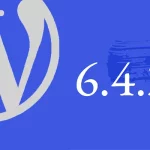A Bejegyzés menü Összes bejegyzés pontját választva láthatjuk a korábban megírt bejegyzéseink listáját, azok szerzőjét, kategóriáját, címkéit, a kapcsolódó hozzászólások számát, valamint a közzététel időpontját. Ha a hozzászólások száma melletti kis szövegbuborék színe kék, az azt jelzi, hogy a bejegyzéshez függőben lévő hozzászólások tartoznak. Amennyiben még nem publikált bejegyzésről van szó, a cím mellett kötőjellel szerepel a „Vázlat” szó, az utolsó oszlopban pedig közzététel helyett az utolsó módosítás időpontja látható.
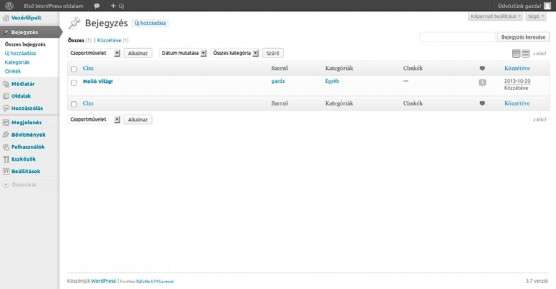
A bejegyzéslista oldalai között a lista felett, a jobb oldalon található gombok segítségével lapozhatunk. A lapozógomboktól balra láthatjuk, hogy összesen hány tétel szerepel a listában, vagyis azt, hogy hány bejegyzésünk van összesen. A tételek száma melletti ikonok segítségével válthatunk a listanézet és a részletes nézet között. A különbség ezen két opció között az, hogy listanézetben kizárólag a bejegyzések címét látjuk, míg részletes nézetben az írások első pár sorát is olvashatjuk.
A bejegyzés címe (vagy részletes nézetben a szöveg rövid idézete) alatt több opciót is találhatunk. A Szerkesztés hivatkozásra kattintva megnyílik a szerkesztőfelület, ahol módosíthatjuk a bejegyzést. Erről részletesebben a későbbiekben olvashat.
A Gyorsszerkesztésre kattintva közvetlenül ezen az oldalon módosíthatjuk a bejegyzésünk címét, a keresőbarát elnevezését, a közzététel időpontját, a szerző nevét, jelszóhoz köthetjük az oldal elérhetőségét, vagy a Magánjellegű opció kipipálásával akár teljesen priváttá tehetjük. Ugyanitt rendezhetjük el a korábban létrehozott kategóriákba a bejegyzésünket (egyszerre akár többe is), valamint címkékkel láthatjuk el azt. Itt akár új címkéket is létrehozhatunk. A gyorsszerkesztő
arra is lehetőséget ad, hogy engedélyezzük vagy letiltsuk a hozzászólásokat és a visszajelzéseket, módosíthatjuk a közzététel állapotát (Közzétéve, Függőben lévő és Vázlat opciók állnak rendelkezésünkre), valamint megjelölhetjük ragadósként bejegyzésünket. Ez utóbbi azt jelenti, hogy a hozzászólásunk mindig az oldal tetején marad, akkor is, ha újabb bejegyzéseket írunk. Amennyiben több bejegyzést is megjelölünk ragadósként, úgy azok időrendben egymás alá kerülnek.
A bejegyzés címe alatt a Szerkesztés és a Gyorsszerkesztés mellett két további opciót is találhatunk: a Lomtár segítségével a lomtárba helyezhetjük az írást, amelyet később onnan véglegesen is törölhetünk, míg a Megtekintés hivatkozásra kattintva megnézhetjük az írásunkat abban a formában, ahogy az az olvasók számára is megjelenik az oldalon.
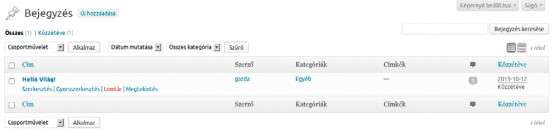
A Bejegyzés képernyő csoportműveletek elvégzését, és bejegyzések áttekintését segítő szűrők alkalmazását is támogatja. Ezeket a lehetőségeket a felső sávban, a korábbi bejegyzések listája felett érhetjük el.
A csoportművelet funkció lehetőséget ad egyszerre több bejegyzés lomtárba helyezésére és szerkesztésre történő megnyitására. A műveletben érintett bejegyzéseket a címek mellett kis jelölőnégyzetek segítségével választhatjuk ki. Amennyiben az oldalon megjelenő összes bejegyzést szeretnénk kijelölni, akkor használhatjuk a fejlécben a Cím felirat mellett lévő jelölőnégyzetet is, így nem kell egyesével végigkattintgatnunk az összes bejegyzést. Ez nem csak akkor hasznos, amikor valóban az összes bejegyzést szeretnénk kijelölni, hanem bármikor, amikor az oldalon szereplő bejegyzések felénél több érintett a tervezett műveletben, ugyanis arra is lehetőségünk van, hogy az összes elem kijelölése után távolítsuk el a felesleges jelöléseket. Fontos kiemelni, hogy amennyiben már olyan sok bejegyzést írtunk, hogy azok több oldalra bontva jelennek meg a Bejegyzés képernyőn, akkor a fejlécben lévő jelölőnégyzet kizárólag az aktuális oldalra vonatkozik. Így ha valamilyen okból például az összes eddigi bejegyzésünket szeretnénk lomtárba helyezni, a művelet többszöri megismétlésére lehet szükség. Miután kiválasztottuk a csoportműveletben érintett bejegyzések körét, a Csoportművelet legördülő menüből választhatjuk ki, szerkeszteni vagy lomtárba helyezni szeretnénk azokat.
Csoportos szerkesztés esetén lehetőségünk van arra, hogy egyszerre több bejegyzést helyezzünk el ugyanazokban a kategóriákban (Kategóriák), címkéket fűzzünk hozzájuk (Címkék), módosítsuk a szerzőt (Szerző), engedélyezzük vagy letiltsuk a hozzászólási lehetőséget (Hozzászólások) és a visszajelzéseket (Visszajelzések), módosítsuk a bejegyzés közzétételi állapotát (Állapot), valamint ragadóssá tegyük a bejegyzéseket (Ragadós).
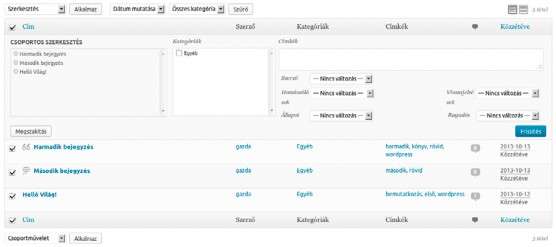
A Szűrő lehetőséget ad arra, hogy kizárólag egy hónap vagy egy kategória bejegyzései jelenjenek meg a bejegyzések listájában. Szabadszavas szűrésre a Bejegyzés keresése mezőt használhatjuk. Ezzel olyan bejegyzéseket szűrhetünk le egyszerűen, amelyekben szerepel egy bizonyos szó.
Az Összes bejegyzés képernyőt egyszerűen módosíthatjuk igényeinknek megfelelően. Ehhez kattintsunk a képernyőnk jobb felső megtalálható Képernyő beállításai gombra. Itt kiválaszthatjuk, hogy mely oszlopok jelenjenek meg a bejegyzések listájában (a lehetséges opciók: Szerző, Kategóriák, Címkék,Hozzászólások, Közzétéve), valamint azt, hogy egy oldalon legfeljebb hány bejegyzést szeretnénk látni.